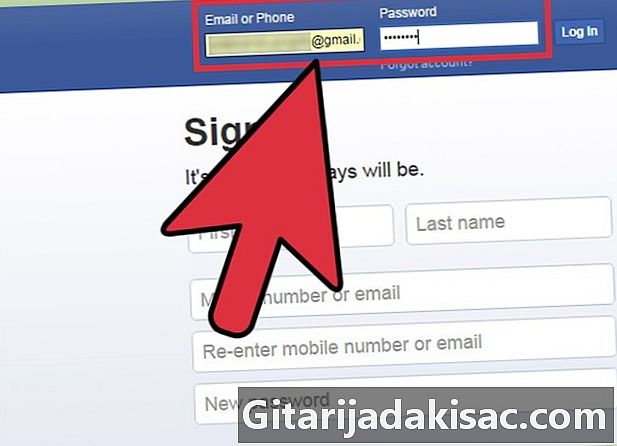
Tartalom
- szakaszában
- 1. módszer Használja a Facebook alkalmazást okostelefonján
- 2. módszer A Facebook használata böngészőben
A Facebook segítségével lehetősége van olyan barátokat találni, akikről már régen elfelejtettél, vagy akikkel már nincs kapcsolat. Csak annyit kell tennie, hogy bejelentkezik a fiókjába, és meghívót küld neki.
szakaszában
1. módszer Használja a Facebook alkalmazást okostelefonján
-
Nyissa meg a Facebook-ot. -
Nyissa meg a fiókját. Ha ez már kész, folytassa a következő lépéssel. Ha ez még nem történt meg, írja be e-mailjét (vagy mobiltelefonszámát) és jelszavát az erre a célra fenntartott e-zónába. Ezután koppintson a Bejelentkezés elemre. -
Nyissa meg annak profilját, akit barátként meghívott. Sokféle módon megtalálhatja valakinek a profilját.- Koppintson a beviteli mezőre (vagy nagyítóra) a képernyő tetején, és írja be a személy nevét, e-mail címét vagy telefonszámát.
- Írja be a személy nevét egy hozzászólásba vagy megjegyzésbe, hogy hozzáférjen a profiljához.
- Nyomja meg a ☰ ikont a képernyő jobb alsó sarkában, majd nyomja meg a gombot barátok. Tehát látni fogja a jelenlegi barátainak listáját, vagy rákattinthat kapcsolatok, keresés vagy javaslatok hogy találjon más ismerősöket.
- Nyissa meg barátai barátlistáját, és koppintson egy személy nevére a profiljának megnyitásához.
-
Koppintson a Hozzáadás elemre. Ezt a gombot látja a személy neve és profilképe alatt, vagy a személy neve mellett Találj barátokat. Így egy kérést azonnal elküldnek a barátjának, és értesítést kapnak, amint azt elfogadják.- Ha nem látja a Hozzáadást, akkor a hozzáadni kívánt személy nem fogadja el azoknak a kérelmeit, akikkel nincsenek közös barátai.
- Ha meggondolja magát egy olyan kérés alapján, amelyet valaki már megtett, akkor lehetősége van arra, hogy visszavonja. Ehhez nyissa meg a személy profilját, és koppintson az Eltávolítás a barátok listájáról elemre.
2. módszer A Facebook használata böngészőben
-
Folytasd https://www.facebook.com a böngészőben. -
Nyissa meg a Facebook-fiókját. Ehhez először be kell írnia e-mail címét (vagy mobiltelefonszámát) és jelszavát az oldal jobb felső sarkában található e mezőkbe, majd kattintson a Bejelentkezés elemre. Ha ez már megtörtént, hagyja ki ezt a lépést. -
Keresse meg egy barátjának felvenni kívánt profilját. Számos módja van a barátaidnak a Facebookon történő megtalálására:- Kattintson a személy nevére egy hozzászólásban vagy megjegyzésben, hogy hozzáférjen a profiljához.
- Az oldal tetején található keresősáv segítségével keresse meg a személy nevét, e-mail címét vagy telefonszámát.
- Kattintson az ikonra barátok. Ezt az ikont a képernyő jobb felső sarkában lévő két ember feje ábrázolja. Ezután kattintson a Ismerősök keresése elemre, hogy megtekintse az esetleg ismeretes emberek listáját.
- Tekintse át az egyik barátjának barátlistáját a fülre kattintva barátok a képernyő felső közepén található. Ezután kattintson a kettő egyikére a profil megtekintéséhez.
-
Kattintson a Hozzáadás gombra. Ha valaki profiljában van, ezt a gombot látja a profilképe jobb alsó sarkában. Ezt követően a kérést azonnal elküldik.- Ha nem látja ezt a gombot, akkor az a személy, akit hozzáadni próbált, nem fogadja el azoknak a kérelmeit, akikkel nincsenek közös barátai.
- A valakinek küldött kérés visszavonásához keresse fel a https://www.facebook.com/find-friends webhelyet, és kattintson a gombra Az elküldött meghívók megtekintése Ezután kattintson a kérés visszavonása elemre a személy neve mellett.